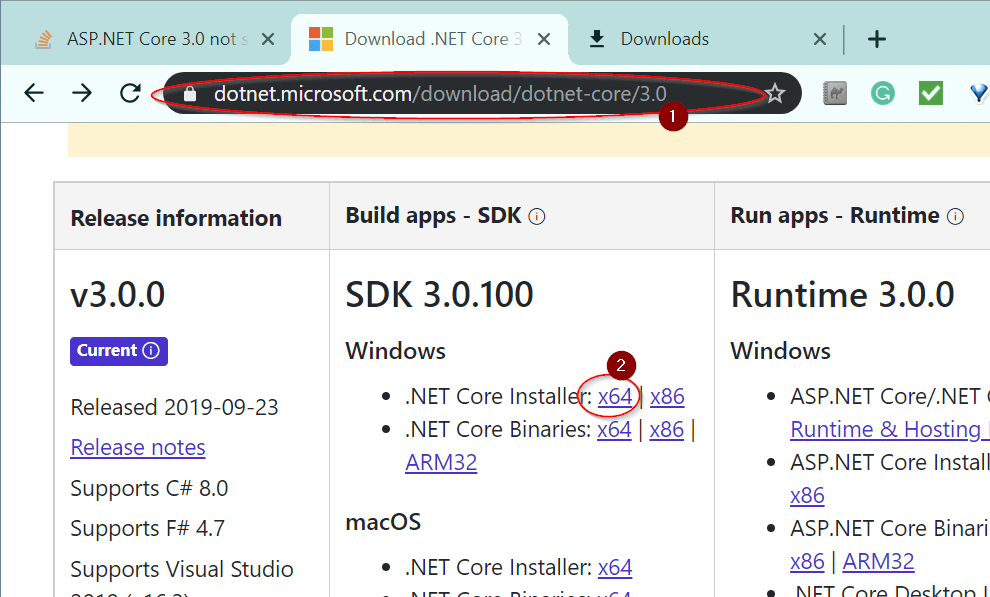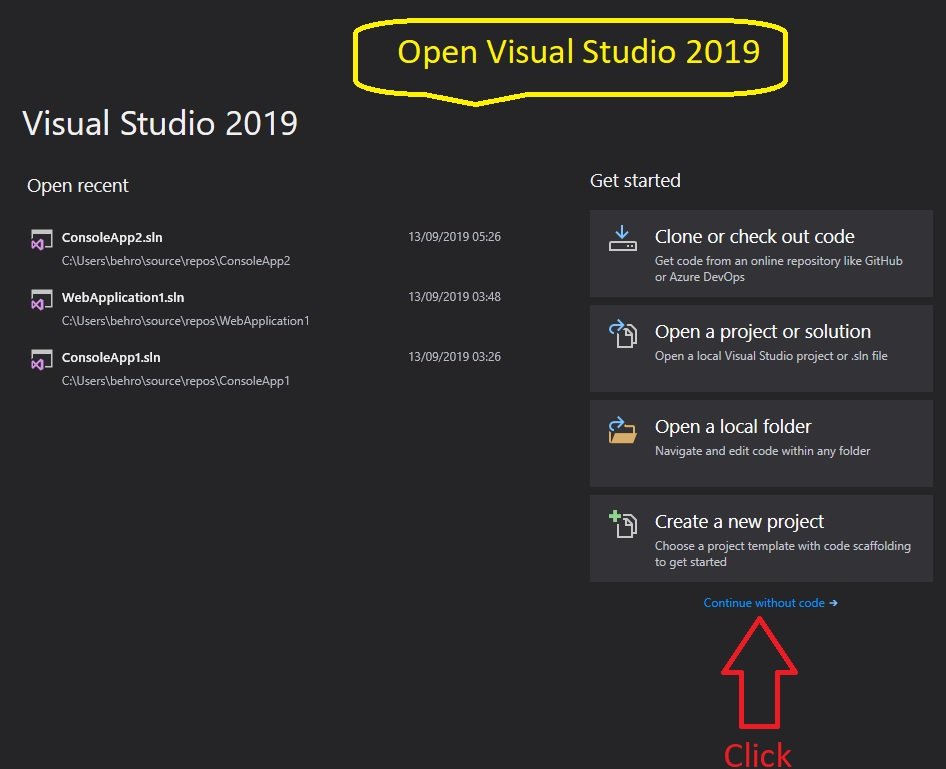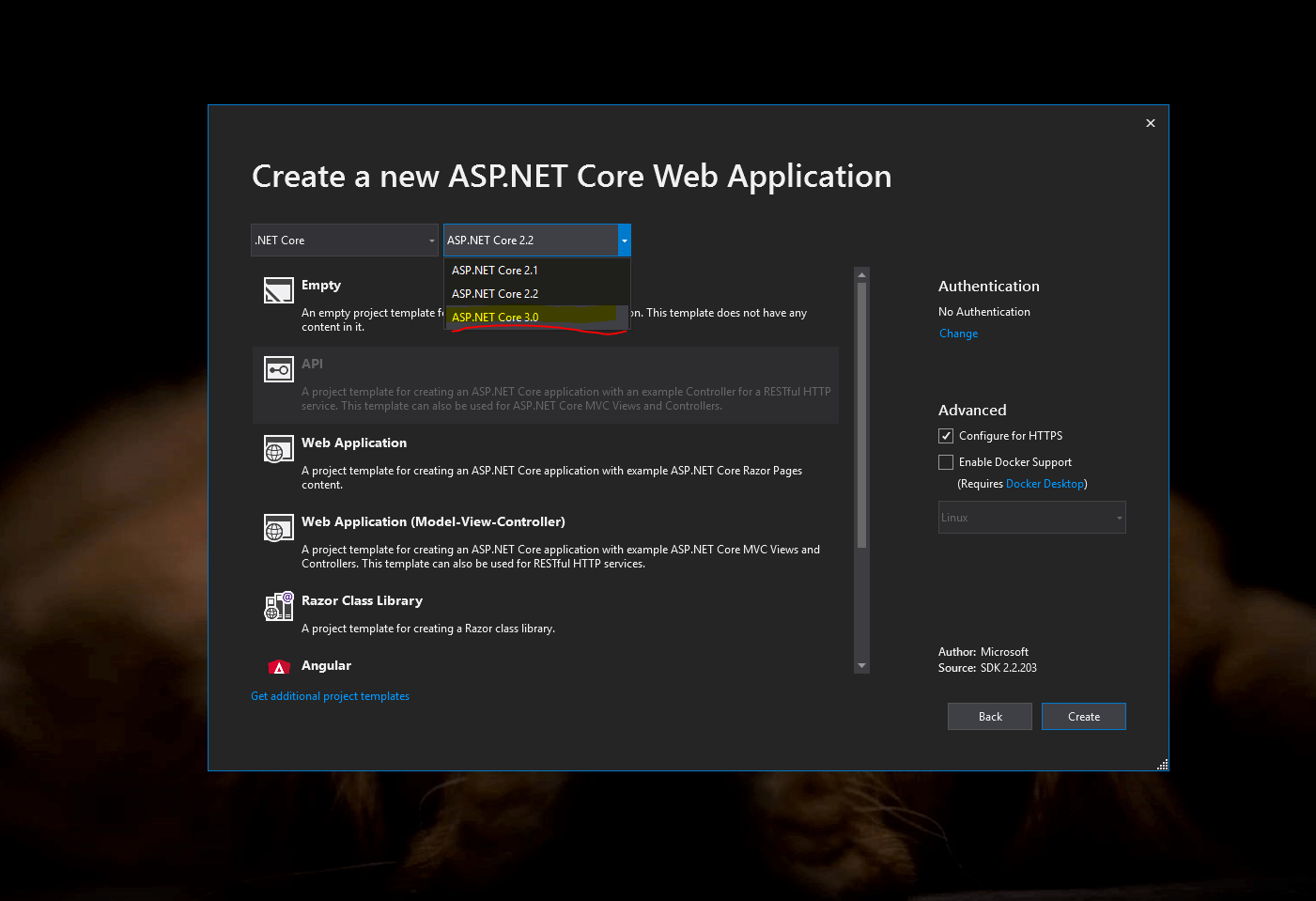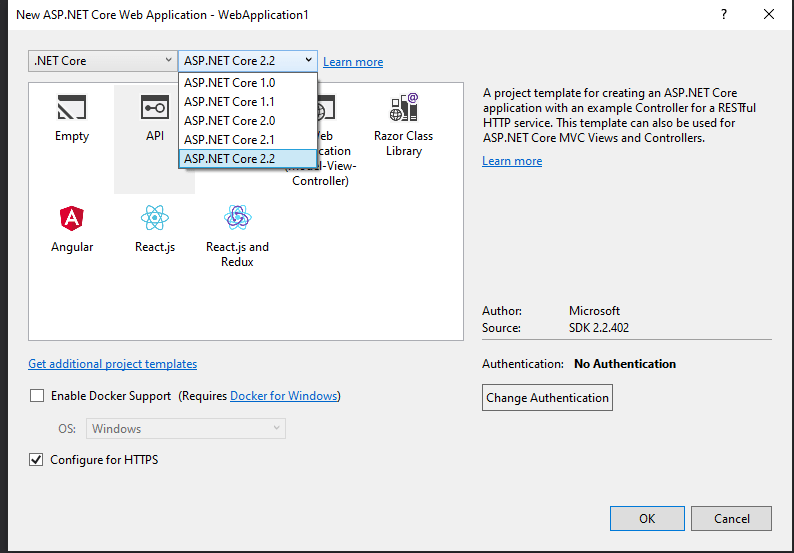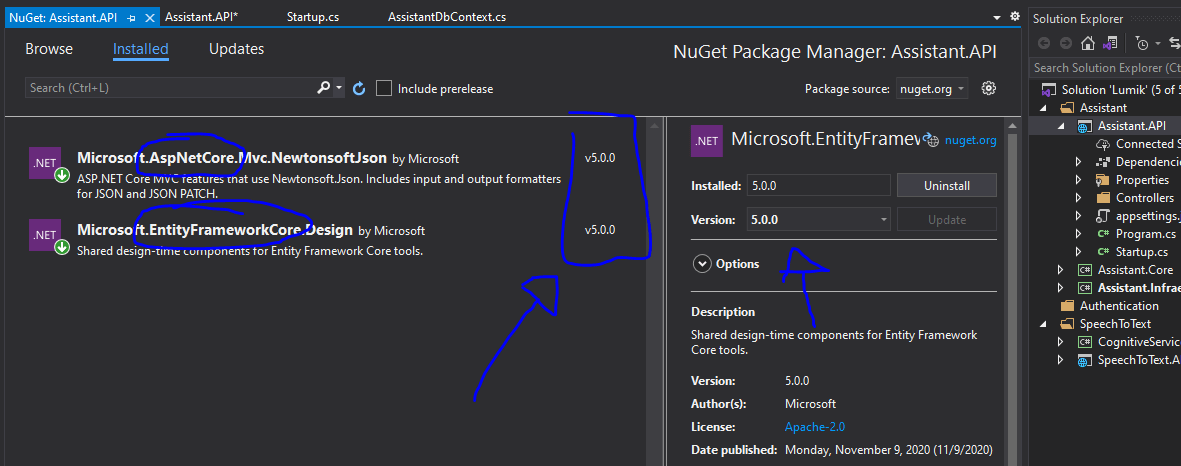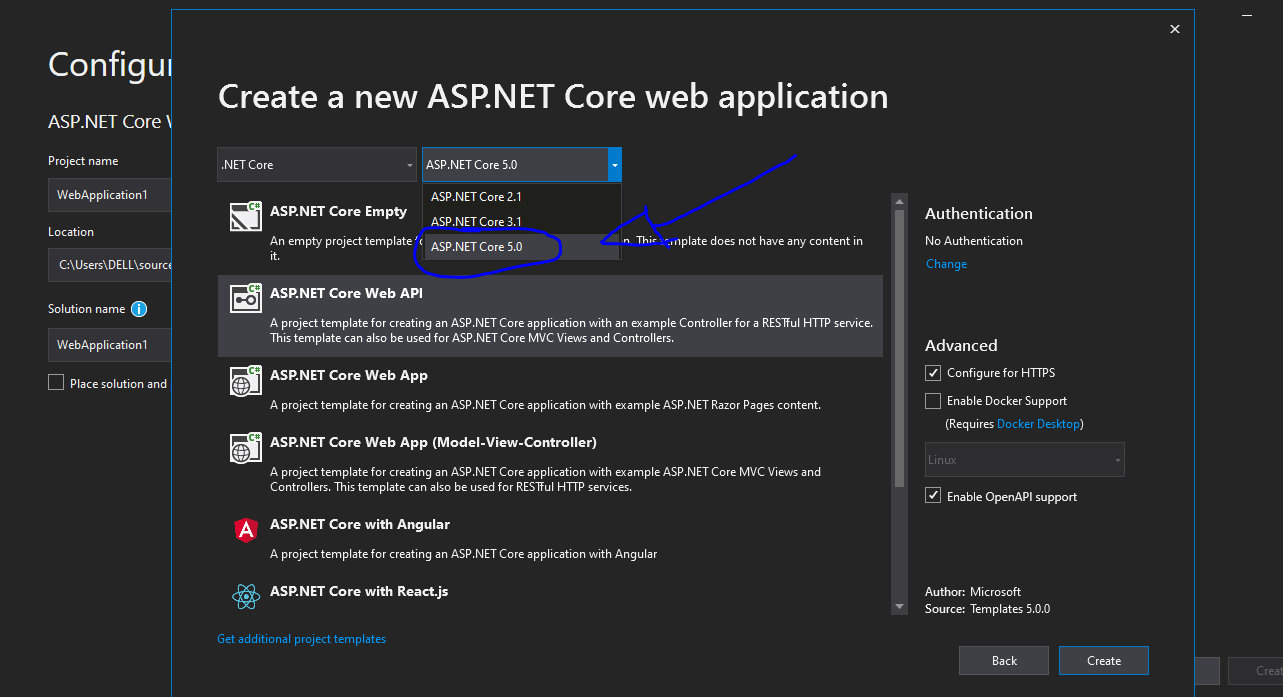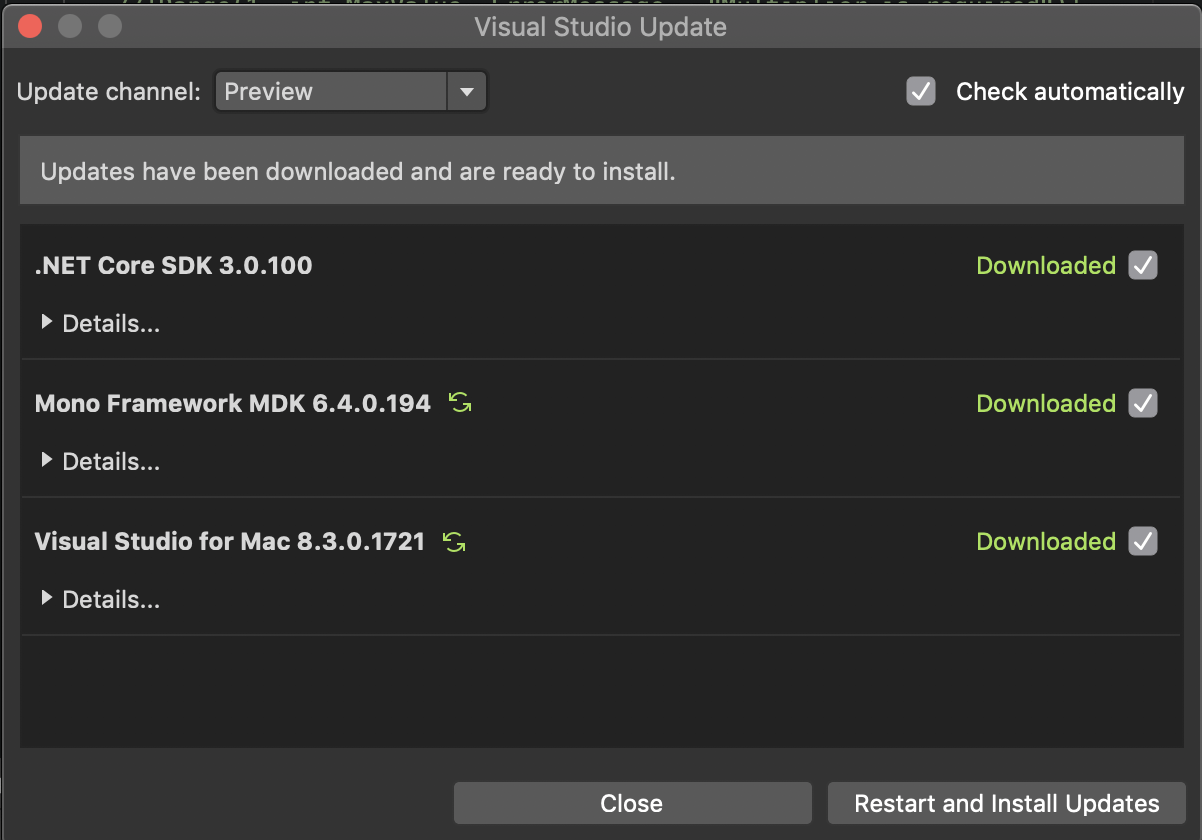ASP.NET Core 3.0 не отображается в Visual Studio 2019
Я хочу протестировать новый серверный фрейм Blazor (также известный как Razor Components).
Я установил Visual Studio 2019 RC, а затем.Net Core 3.0 preview 2, следуя этому официальному руководству.
После установки я вижу только ASP.NET Core 2.0 и 2.1 на странице "Создание нового веб-приложения ASP.NET Core". 3.0 не появляется.
Я начал возиться, пытаясь установить другие пакеты с этой страницы, удалил и переустановил Visual Studio 2019, обновил до.NET Core Preview 3, несколько раз установил пакеты x64 и x86 в разных порядках, скопировал / вставил.Net Core двоичные файлы в случайные папки и так далее. Ничего не работает ASP.NET Core 3.0 не отображается.
Вот как выглядит моя VS при создании проекта (желтое сообщение появилось позже после некоторого возни с пакетами, так что это не настоящая проблема):
Вот вывод dotnet --list-sdks команда:
РЕДАКТИРОВАТЬ
По какой-то причине я установил пакет Blazor VSIX (WebAssembly - не совсем то, что я хочу, но я установил его в любом случае), и теперь ASP.NET Core 3.0 просто появляется. Тем не менее, только для шаблонов Blazor:
Я не понимаю Есть ли что-то очевидное, что мне не хватает?
20 ответов
В Сервис -> Параметры есть опция, которая включает предварительный просмотр версий.NET Core SDK. В канале доставки VS Preview он включен (по умолчанию и не устанавливается). В канале VS Release по умолчанию он выключен, и вы можете включить его.
(Примечание: на скриншоте это отключено, потому что у меня установлена предварительная сборка.)
Причина этого состоит в том, чтобы позволить вам настроить, будет ли проект, использующий выпущенную версию.NET Core (например, 2.1, текущую LTS), использовать инструменты из более нового, еще не выпущенного качества SDK.
До 16.1 эта опция находилась на странице Инструменты -> Параметры -> Проекты и решения -> .NET Core.
Вот что я сделал, чтобы показать.NET Core 3.0 в VS2019
- Установлен пакет SDK для.NET Core 3.0 (безуспешно)
- Перезапустил VS2019 после установки.NET Core 3.0 SDK (безуспешно)
- Обновлен VS2019 (работает отлично)
Я была такая же проблема. Вот что у меня сработало.
- Сначала загрузите последнюю версию SDK для.Net Core 3.0 (см. 1,2 ниже).
- Затем проверьте наличие обновлений (4,5). (это то, что мне больше всего помогло)
- Затем включите Preview SDK (5,6,7,8,9) и перезапустите
- Теперь должна отображаться опция.net core 3.0 (11).
Он больше не работает... снова!
SDK 3.0.100-preview8-013656 не предоставляет шаблон проекта ASP.Net Core 3.0.
Вы должны удалить его и установить SDK3.0.100- preview7-012821
У меня возникла та же проблема после перехода с Visual Studio 2019 Preview на Visual Studio 2019 RC.
Похоже, что на этой странице вам нужен Preview, чтобы использовать.net Core 3.0, что раздражает.
https://dotnet.microsoft.com/download/dotnet-core/3.0
Я посмотрел разницу между RC и Preview, и они извлекают сборки из разных каналов (стабильный и предварительный просмотр).
Следующая вещь, которую я собираюсь попробовать, - вернуться в Preview, чтобы увидеть, станет ли.Net Core 3.0 снова видимым.
Попытался заставить.NET Core 3 (в моем случае превью 8) работать в выпускной версии Visual Studio 2019, но ASP.NET Core 3.0 отказывался отображаться в диалоговом окне "Создание нового веб-приложения ASP.NET Core".
В конечном итоге сработала установка предварительной версии Visual Studio 2019.
Я мог бы сэкономить несколько часов и много волос, если бы взял текст предупреждения ".NET Core 3.0 должен использоваться с последними превью Visual Studio". ( https://dotnet.microsoft.com/download/dotnet-core/3.0) более буквально...
В моем случае это потому, что я не установил Visual Studio 2019 с этой функцией. Так что просто создайте новый проект и введите .net core, Затем нажмите Установить дополнительные инструменты и функции:
h ttps:https://stackru.com/images/fbae3910516875f737e5b2f8808acdbe1f47fcc4.png
Затем добавьте следующую функцию:
h ttps:https://stackru.com/images/6f0dac502646b7d88e1b998db0bba553b136cd02.png
Если ваше решение использует global.json и sdk:version несовместимо с целевой платформой, оно не позволит вам выбрать ее или исчезнет из раскрывающегося списка Target framework в свойствах вашего проекта. Вам нужно будет обновить его примерно так:
{
"sdk": {
"version": "3.1.0",
"rollForward": "latestMinor"
}
}
У меня была такая же проблема. Я пробовал все безуспешно
У меня уже была только x64 версия.NET Core SDK
Вдобавок мне пришлось установить версию x86. Это РАБОТАЛО!!!
ASP.Net Core 3.0+ работает только на vs2019 версии 16.7+ . Вам нужно перейти на вкладку справки в своей визуальной студии, проверить наличие обновлений и обновить ее до последней версии.
У меня была эта проблема, и я решил ее следующим образом:
ШАГ 1. Загрузите.NET Core 3.0
ШАГ 2. Включите возможность использования предварительных SDK по умолчанию, как показано ниже:
Я решил это установив
dotnet-sdk-3.1.403-win-x86.exe dotnet-sdk-3.1.403-win-x64.exe Поскольку визуальная студия однажды взяла SDK из "C:\Program Files (x86)\dotnet\sdk" вы устанавливаете "dotnet-sdk-3.1.403-win-x86.exe", в указанном выше каталоге будет одна папка. тогда не нужно перезагружать компьютер.
https://dotnet.microsoft.com/download/visual-studio-sdks?utm_source=getdotnetsdk&utm_medium=referral
У меня была такая же проблема после установки.net core 3.1. Вот как я это решил.
- открыть powershell, введите
dotnet --version, он возвращает "2.2.300" - перейдите в "программы и функции", unistall .net core sdk 2.2.3.0
- бегать
dotnet --versionопять же, он возвращает "3.1.302", а в VS 2019 показывает ".net 3.1"
Запись! (не используйте его на своем компьютере разработчика)
0 - убедитесь, что вы установили.net core 3 sdk. dotnet --list-sdks
1- убедитесь Tools -> Options that enables preview versions of the .NET Core SDK включен.
2 - удалите все x86 версии.net core sdk с вашего компьютера.
3 - перезапустите visual studio и попробуйте создать новый проект.
Необходимо учитывать, что для запуска asp.net core 3.1 требуется Visual Studio 2019 (v16.7) или более поздние версии.
После работы с предлагаемыми решениями, которые не работали для меня, я удалил ".net core SDK 3.0.100-preview8-013656" и вместо этого установил ".net core SDK 3.0.100-preview7-012821": .net core SDK 3.0.100-preview7-012821
С этой версией я смог нацелиться на.net core 3.0 (и соответствующие шаблоны) в Visual Studio 2019 Community Edition:
.NET Core 3.1 доступен только в Visual Studio 16.5+ версии. Если вы хотите узнать ответ Microsoft по этому поводу, пожалуйста, ознакомьтесь с приведенной ниже записью в блоге для получения подробной информации. https://codetolive.in/ide/net-core-31-not-showing-in-visual-studio-2019/
Я заметил интересное поведение. У меня была последняя версия VS со всеми установленными зависимостями. Но когда я пытаюсь добавить в решение новый проект, в диалоговом окне не отображаются параметры, выходящие за рамки.Net Core 2.2.
Но когда я создаю новый проект со стартовой страницы, в раскрывающемся списке отображается ASP.NET Core 3.1.
Поэтому я смог обойти проблему, создав новый проект на стартовой странице, а затем добавив существующий проект в решение.
Этот ответ относится к новейшей версии.NET Core от 10/11/2020, то есть.NET Core 5.0.
Спецификации: VS Версия 16.8.0
Целевая версия.Net Core: 5.0
У вас должна быть версия 16.8.0, чтобы иметь.Net Core 5.0
Если у вас все еще есть проблемы с Visual Studio, не отображающим.Net Core 5.0 в Visual Studio версии 16.8.0 (и при условии, что вы загрузили SDK.NET Core 5.0 для Visual Studio), ну, по-видимому (и поправьте меня, если я ошибаюсь) теперь он называется просто.Net 5.0, без Core.
После выбора.NET 5.0 я смог установить другие библиотеки, которые в настоящее время имеют версию 5.0+ и зависят от.NET Core 5.0+.
Новое название сделано намеренно? В любом случае, вот некоторые доказательства этой работы (я смог установить новейшую версию Newtonsoft и Entity Framework для.Net Core):
Как ни странно, когда я пытаюсь создать новый проект.Net Core, версия отображается, как и ожидалось:
Мне очень жаль мой английский!
[PS: я буквально копирую и вставляю этот ответ, на который я ответил где-то еще, но с учетом того, что, когда вы гуглите эту проблему, этот вопрос о переполнении стека появляется первым. Вот почему я делаю репост]
Я столкнулся с той же проблемой на Mac и нашел решение этой проблемы. На вкладке обновления Visual Studio (Visual Studio -> проверить наличие обновлений) есть возможность изменить канал на "Предварительный просмотр".
После этого вы можете скачать необходимые обновления и использовать.net core 3.0.